Neko je na ovom članku zatražio presete za simulaciju gitarskih pojačala i zvučnika. Primjetio sam da je članak zastario što se tiče gradnje spomenutih pojačala i zvučnika. Vrijeme je da objavim bolje i unaprijeđeno rješenje koje trenutno koristim.
Možda ću napraviti video koji pokazuje kako to uraditi, ali za sad je dostupno samo tekstualno upustvo u nastavku.
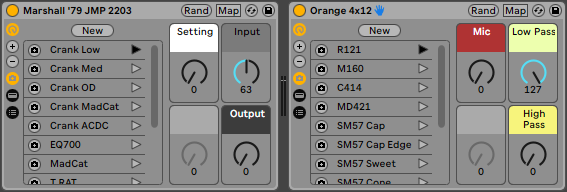
Novi način
U starom članku, različita pojačala bila su unutar jednog Audio Effects Racka, dok je drugi Audio Effects Rack sadržavao sve kabinete sa zvučnicima. Uvidio sam da je mnogo bolje pohraniti svako pojačalo i kabinet zasebno. To omogućava ne samo kombinovanje različitih pojačala, već i mnogo preglednije čuvanje različitih postavki. Dobri Neural Amp Modeler modeli dolaze sa više snimaka, s različitim postavkama za gain, bas, treble i presence. Sve to možete sačuvati kao preset.
- Dodaj Audio Effects Rack.
- Prikaži listu lanaca i dodaj Neural Amp Modeler instancu u lanac (pogledaj pod 1.). Unutar Neural Amp Modelera podesi postavke, koje će biti standardne. Ja isključim EQ i Noise Gate, jer ih ne koristim. Input i Output opcije ćemo koristiti doduše.
- Uključi Macro kontrole i mapiraj Input i Output parametre iz Neural Amp Modelera na njih.
- Mapiraj Chain Selector na jedan Macro (pogledaj pod 2.).
- Mapiraj "Device On/Off" dugme na Neural Amp Modeleru na isti Macro kao i Chain Selector.
- Dodaj jednu Macro varijaciju (pogledaj pod 3.). Možeš dodati i boje
za lakše prepoznavanje, a Macro koji se ne koristi možeš preimenovati
u
" "(razmak), radi boljeg izgleda.
To je preset za pojačalo. Snimi ga, i kad god želiš dodati novo, koristi taj preset kao startnu poziciju. To ćemo sad uraditi.
- Otvori instancu Neural Amp Modelera u lancu i učitaj prvi snimak pojačala.
- Preimenuj lanac u nešto povezano s tim snimkom (u primjeru je "Crank Low").
- Dupliciraj taj lanac, otvori Neural Amp Modeler instancu u njemu i učitaj drugi snimak i preimenuj ga. Ponovi to i mapiraj svaki snimak koji želiš.
- Otvori Chain Select Editor i podesi zone tako da svaki lanac ima zonu od raspona 1 (najmanju) za sebe (vidi pod 4.). Ovo olakšava kasnije mapiranje na Macro varijacije. U prošloj verziji, širine zona su ravnomjerno raspoređene na broj lanaca, ali je to bespotrebno.
- U Macro Mapping prozoru, podesi "Device On" parametar za svaki lanac. Podesi ga na vrijednost gore navedene zone. Min i Max su isti broj (vidi pod 5.). Sljedeće dodaj Macro varijaciju za svaki lanac, tj. snimku Neural Amp Modelera. Podesi "Setting" Macro, počevši od 0 i snimi na odgovarajuću Macro varijaciju. Sljedeći je Setting 1 i snimi ga na sljedeću Macro varijaciju, itd. Snimi Preset pod imenom koje želiš, npr. pojačala. Sad možeš jednostavno birati postavke pojačala klikom na strelicu Macro varijacije.
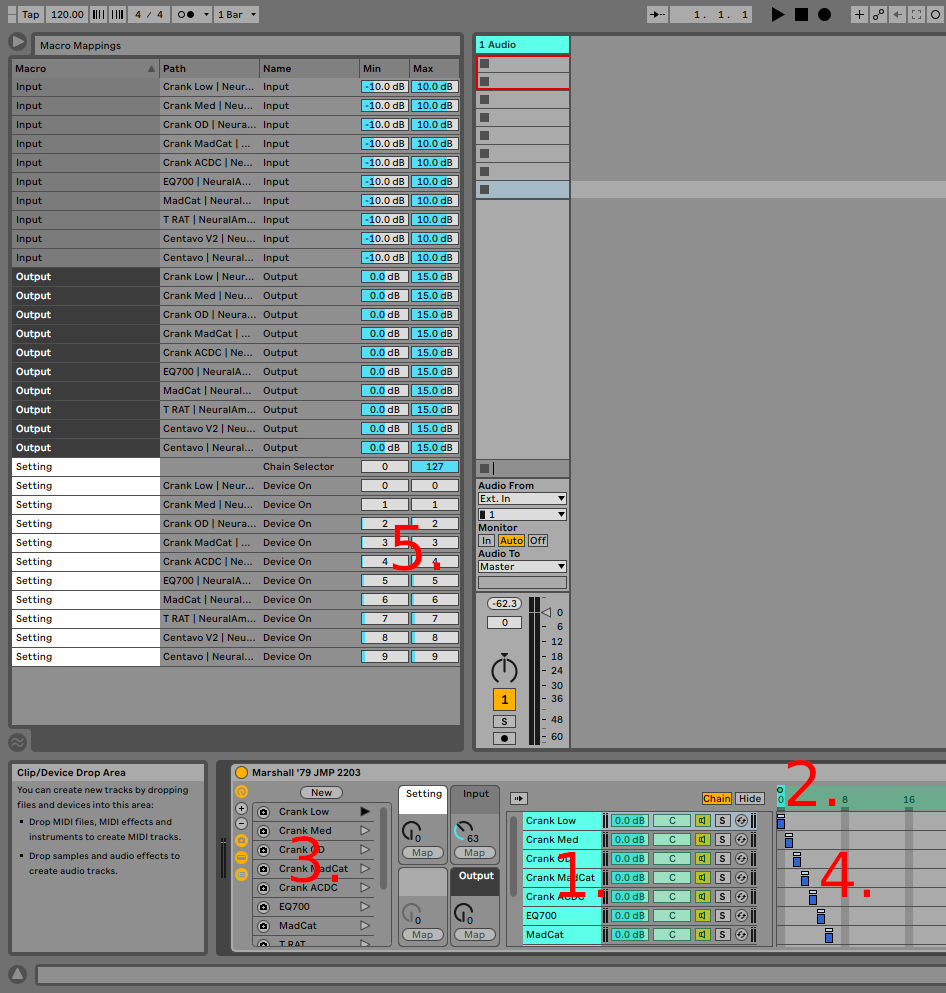
Za kabinete sa zvučnicima je isti princip. Samo umjesto Neural Amp Modelera koristi neki impulse response loader. Ableton Live pruža mogućnost učitavanja IR fajlova uz pomoć Hybrid Reverb efekta. Dostupan je samo u Suite verziji doduše, tako da ja u ovom primjeru koristim Pulse od Lancaster Audio. Možete koristiti koji hoćete. Umjesto Input i Outputa, kod kabineta sam mapirao opcije od Pulse za podešavanje high i low pass filtera. Možete mapirati šta god mislite da ćete često podešavati.
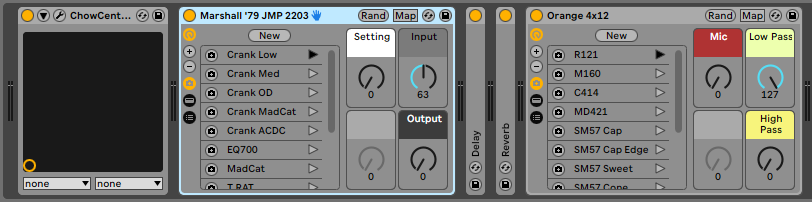
Na kraju svega će otprilike izgledati kao na slici gore. Možete kombinirati sva pojačala i kabinete koje imate. Također možete postavljati opet bilo koji efekat, bez obzira da li je ugrađeni od Live ili dodatni plug-in. Možete čak približno simulirati effects loop, stavljajući efekte između pojačala i kabineta.
Ableton Live 11 Pojačalo Preset
Ableton Live 11 Kabinet Preset
Gore dostupni Ableton Live uređaji zahtijevaju instalaciju Neural Amp Modelera i Lancaster Audio Pulsea.